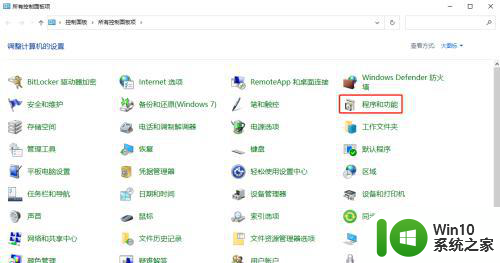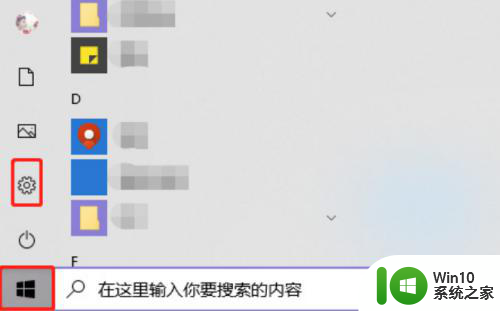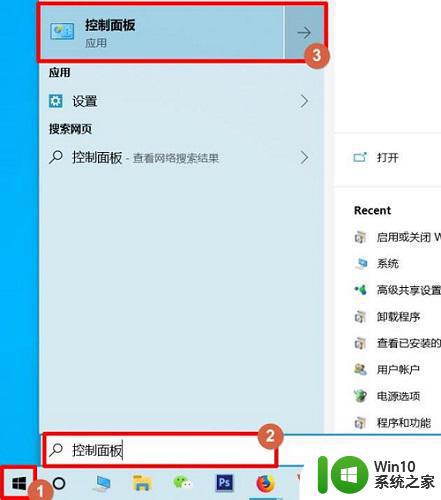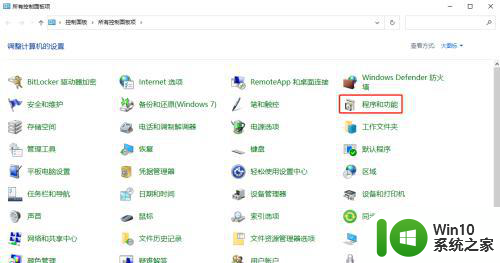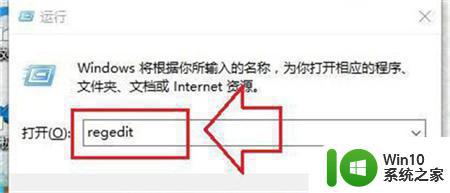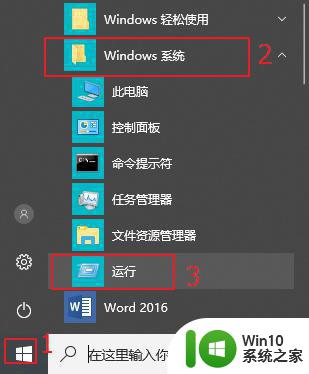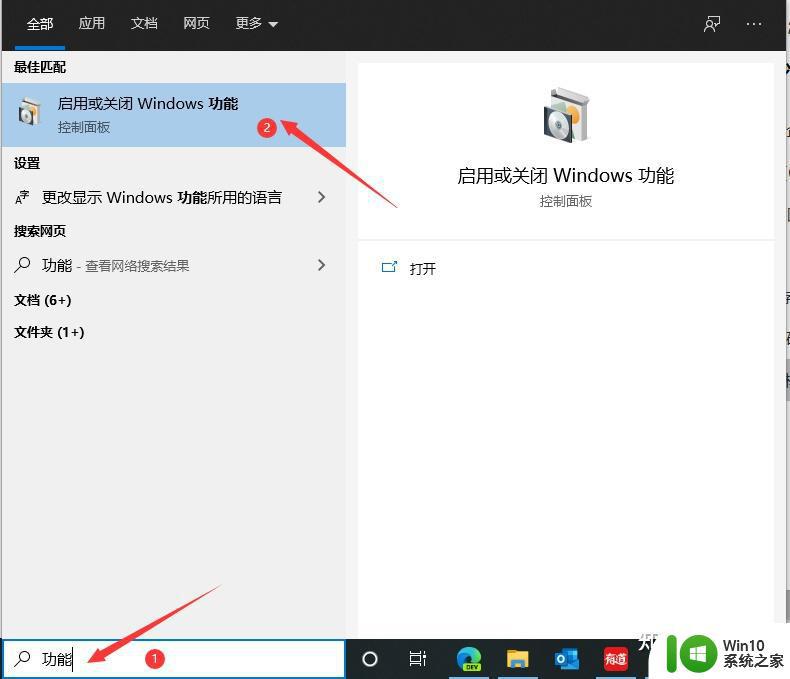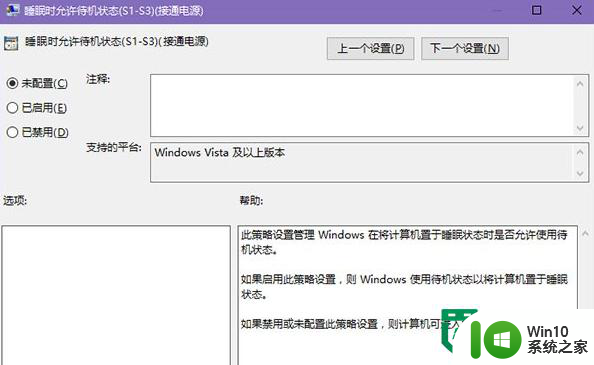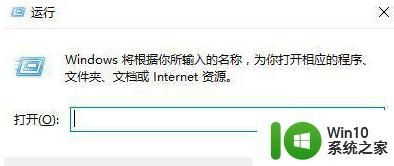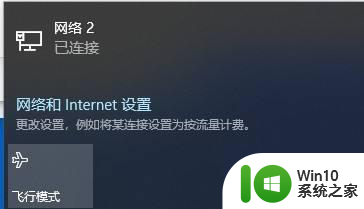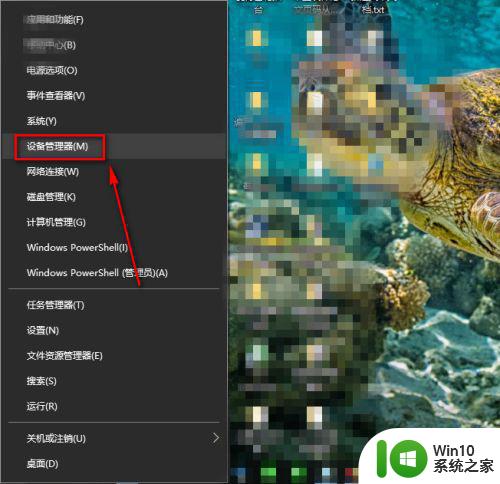win10沙盒功能找不到如何处理 win10沙盒功能消失怎么解决
更新时间:2024-02-06 09:47:31作者:xiaoliu
随着科技的不断进步,Win10操作系统的沙盒功能成为了许多用户喜爱和依赖的工具,有时候我们可能会遇到一些问题,比如突然发现沙盒功能消失了,这时候我们就需要寻找解决方法。本文将介绍一些解决Win10沙盒功能消失的方法,帮助大家重新获得这一实用工具。无论是通过重新安装操作系统,还是通过检查系统设置,我们都将尽力提供可行的解决方案,以确保您的电脑能够顺利恢复使用沙盒功能。
具体方法:
1、首先,你的windows电脑版本要1903以上,这样才能开启设置

2、再然后找到我的电脑里面的控制面板打开
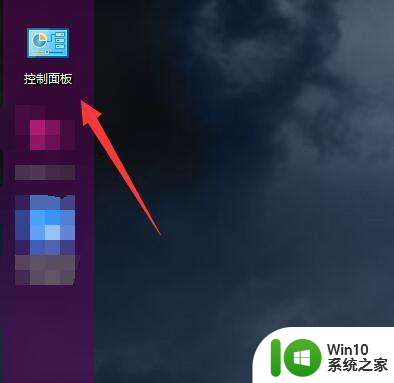
3、在里面搜索windows,打上英文字母
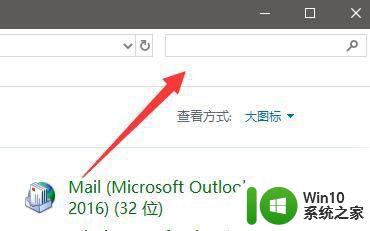
4、再然后选择里面的启用windows功能这个选项
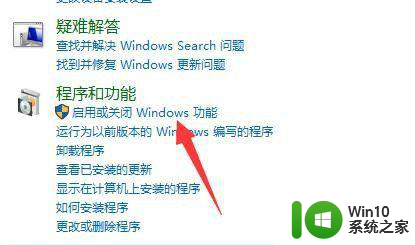
5、找到里面的windows沙盒,在前面打上勾
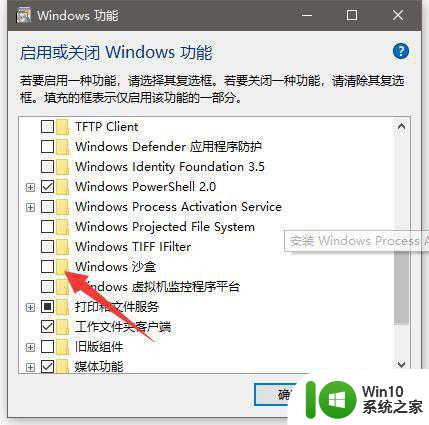
6、接下来按确定之后,系统会自动搜索并应用
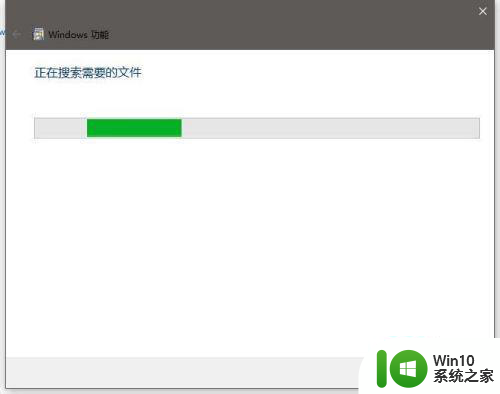
7、最后,你还需要重启一下计算机,就能在应用黎明找到沙盒这个选项了
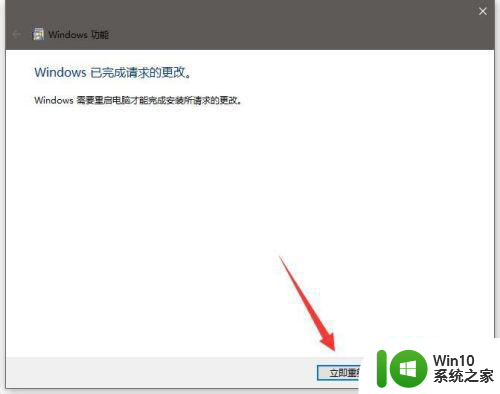
以上就是win10沙盒功能找不到如何处理的全部内容,碰到同样情况的朋友们赶紧参照小编的方法来处理吧,希望能够对大家有所帮助。